
Git仓库的介绍和使用
Git是目前世界上最先进的分布式版本控制系统。
- 没有中央服务器,每个人的电脑都是一个完整的版本库。
- 工作时不需要联网,只有push、pull(推送、拉取)的时候才需要联网。
- Git的创始人也是Linux的创始人,李纳斯·托沃兹(Linus Benedict Torvalds)
(因此Git和Linux都采用了一些类似Unix风格的命令和选项)。
Git有四个工作区域:
- 工作目录(Working Directory):平时存放项目代码的地方。
- 暂存区(Stage/index):保存即将提交的文件列表信息。
- 资源库,也叫本地仓库(Repository或Git Directory):安全存放数据的位置,这里有你提交的所有版本的数据。
- 远程仓库(Remote Directory):托管代码的服务器,如GitHub或Gitee等。
四个工作区域的关系如下图所示:

- 工作目录 -> -> 暂存区 -> -> 本地仓库
- 本地仓库 -> -> 远程仓库
- 远程仓库 -> -> 本地仓库

4.1 Git下载地址
http://git-scm.com/download/win
4.2 Git安装(基本直接点next即可)
其中,有一步是要选择git的默认编辑器,根据自己需求去选择

安装完成之后,能看到多了这五个东西

- Git Bash:打开后可通过Linux命令行控制Git(常用)。
- Git CMD:打开后可通过Windows命令行控制Git。
- Git GUI:打开后可使用图形界面控制Git。
以下展示Git Bash:

4.3 常用的Linux命令
以下是一些常用的Linux命令:
- :改变目录
- :回退到上一个目录
- :显示当前所在的目录路径
- :列出当前目录中的所有文件
- :新建一个文件,如
- :删除一个文件,如
- :新建一个文件夹
- :清屏
- :退出
5.1 Git会包含两种配置:系统级和用户配置。
- 系统级配置:在Git安装目录的gitconfig中。
- 用户级配置:在C:Users<当前用户>.gitconfig中(这里用的是everything搜索)。

5.2 使用Git之前,必须要配置gitconfig的用户名和邮箱
这是因为Git是分布式版本控制系统,所以,每个机器都必须自报家门:你的名字和Email地址。
用户名和邮箱可用git bash运行如下指令,就会自动配置好:
输入git config --global --list检查是否配置完全

打开.gitconfig文件能看到有name和email就成功了!

6.1 第一种:创建全新的本地仓库。
- 在任意文件夹下,鼠标右键 -> git bash。
- 输入 。
- 文件夹下生成了 ,即为创建完成,当前文件夹就是本地仓库了。( 文件夹是隐藏文件)



6.2 第二种:克隆远程仓库
可以将远程服务器上的仓库完全镜像一份至本地。
- 在本地文件夹下,右键 -> git bash。
- 输入 。


6.3 注册登录Gitee
- github 是有墙的,比较慢,在国内的话,我们常使用 Gitee ,公司中有时候会搭建自己的 GitLab 服务器。
- 官网 https://gitee.com/ 。
- 使用前,要先注册并登录 Gitee 。

6.4 设置密钥
- 要实现免密码登录,需要在本机创建SSH公钥,并将公钥绑定到Gitee中!
- 在桌面上,鼠标右键选择“git bash here”,输入指令 ,执行后直接回车三次。


3. 在 Gitee 中配置密钥,将刚创建的 文件中的内容复制过来。



成功导入后:

配置密钥后,可在git bash中输入以下指令,验证是否连接成功。ssh -T

再次输入 ,如果展示以下提示,即说明与 Gitee 的验证成功,以后可免密码登录。

7.1 创建Gitee个人仓库
- 打开 gitee.com,登录成功后,点击右上角“新建仓库”。

- 根据自己的需求,填写仓库名称、仓库介绍等信息。

- 创建成功后,如下所示(点击初始化生成 README 文件)。

7.2 命令行方式操作Gitee仓库(通用)
1. 搭建本地仓库:
- 在任意文件夹下,使用 命令,将当前文件夹变成本地仓库。
- 也可使用 方式创建,将远程仓库克隆到本地。
- 如果已经有本地仓库,此步可省略,直接进行第二步。
- 根据自己的需求,在本地仓库中新建或修改文件等。
- 在本地仓库中,鼠标右键 -> git bash here。

4. 在Git Bash中,执行 命令。
- 验证:输入 命令,展示出所示结果即为成功。
(注意: 后面要跟空格再加一个“.”,指的是要把当前本地仓库的所有新建或更新的文件都放入暂存区中)

5. 使用 将暂存区内容提交至本地仓库。

6. 添加 Gitee 远程仓库(克隆方式创建的本地仓库可省略此步)。
- 使用命令



7. 将远程仓库的文件拉到本地,更新本地仓库。
- 使用 命令。
- 若远程仓库已被其他人更改,则我们每次 push 之前,就要重新从远程仓库 pull 一下,以使远程和本地仓库保持一致。

- 将本地仓库 push 至远程仓库。
- 第一次 push 时,要使用 命令。
其中的 是为了指定当前 push 的目的地(origin 仓库的 master 分支)。
若第1步是通过克隆方式创建的本地仓库,则无需加 ,直接输入 命令即可。 - 第二次 push 时,也可以直接运行 命令!

- 第一次 push 时,要使用 命令。
注意:这里origin是添加远程仓库时自己设置的,要和自己当时添加仓库设置的前后一致!

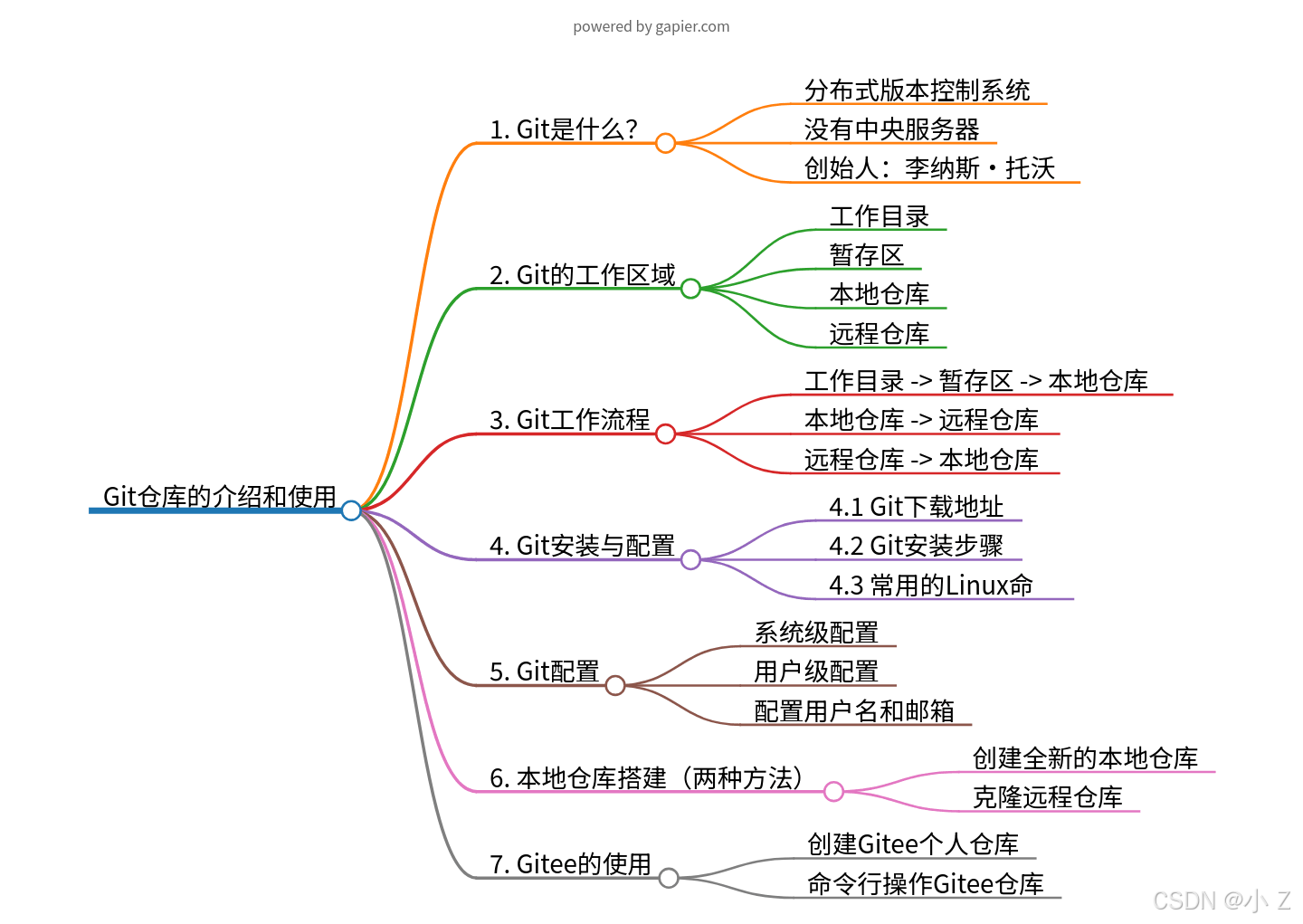
版权声明:
本文来自互联网用户投稿,该文观点仅代表作者本人,不代表本站立场。本站仅提供信息存储空间服务,不拥有所有权,不承担相关法律责任。
如若内容造成侵权、违法违规、事实不符,请将相关资料发送至xkadmin@xkablog.com进行投诉反馈,一经查实,立即处理!
转载请注明出处,原文链接:https://www.xkablog.com/bcyy/77379.html
